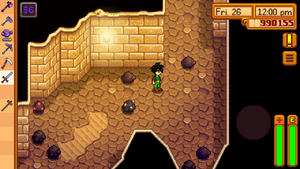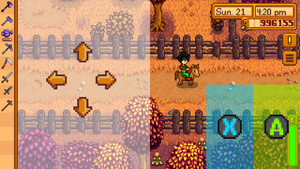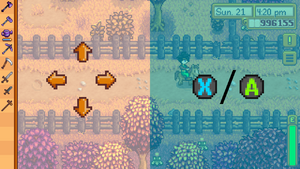Diferenças entre edições de "Controles móveis"
(Página criada) |
(Página Traduzida) |
||
| Linha 1: | Linha 1: | ||
{{Basics-top}} | {{Basics-top}} | ||
{{Traduzir}} | {{Traduzir}} | ||
| − | :'' | + | :''Para detalhes dos controles para PC e consoles, veja [[Controles]].'' |
| − | + | A versão mobile desse jogo tem um monte de opções de controle diferentes, todas únicas para mobile. Essas incluem tocar na tela para mover-se e um joystick na tela. | |
| − | + | Estilos de controle podem ser selecionados abrindo-se o menu e escolhendo a aba [[Opções]] [[File:optionstab.png]] | |
| − | + | Dentro do menu de opções existe um menu dropdown que permite a seleção de cada um dos seguintes esquemas de controle. | |
==Tap-to-move & Auto-Attack== | ==Tap-to-move & Auto-Attack== | ||
| − | + | Essa é a opção de controle '''padrão'''. | |
| − | * Tap-to-move - | + | * Tap-to-move - Toque em qualquer lugar da tela e o fazendeiro irá andar para onde você tocou. Toque em itens para acioná-los. Tocando em pedras, madeira, troncos, pedregulhos, rochas, etc, irá auto-selecionar a ferramenta correta para o serviço. |
| − | * Auto-attack - | + | * Auto-attack - quando você estiver nas [[As Minas|minas]], se uma arma está selecionada (espada, adaga, clava), então o fazendeiro irá automaticamente se virar e atacar quaisquer inimigos que estiverem ao alcance. Você pode tocar em qualquer outro lugar para sair da onde você está, mas você não pode mover-se enquanto a arma estiver no meio do ataque. |
==Tap-to-move & Attack Joystick== | ==Tap-to-move & Attack Joystick== | ||
| − | [[File:Attack Joystick Screenshot.png|right|thumb| | + | [[File:Attack Joystick Screenshot.png|right|thumb|O joystick de ataque ativado.]] |
| + | Utiliza o tap-to-move para controlar o movimento. | ||
| − | + | Quando uma arma está selecionada um joystick aparece na parte inferior direita da tela. Arraste o joystick para cima/baixo/esquerda/direita para se virar para essa direção e atacar com a arma. | |
{{clear}} | {{clear}} | ||
==Invisible Joystick & 2 Buttons== | ==Invisible Joystick & 2 Buttons== | ||
| − | [[File:Mobile Invisible Controls.png|right|thumb| | + | [[File:Mobile Invisible Controls.png|right|thumb|Joystick invisível e duas áreas de botão na tela]] |
| − | + | Toque em qualquer lugar da metade esquerda da tela, esse agora é o centro do joystick. Arraste o seu polegar para cima/baixo/esquerda/direita para movimentar o fazendeiro nessa direção. | |
| − | * | + | * Botão A ([[File:360_A.png|20px|link=]]) - A partir da parte inferior direita da metade direita da tela, 200 pixels para dentro é a área para o botão de 'checar/acionar'([[Controles|Botão direito do mouse no PC]]). |
| − | * Button X ([[File:360_X.png|20px|link=]]) - | + | * Button X ([[File:360_X.png|20px|link=]]) - A partir da borda do botão A 200 pixels para dentro é a área para o botão de 'usar ferramenta/posicionar item'([[Controles|Botão esquerdo do mouse no PC]]). Jogadores podem segurar esse botão para usar ferramentas/armas repetidamente. |
{{clear}} | {{clear}} | ||
==Invisible Joystick & 1 Button== | ==Invisible Joystick & 1 Button== | ||
| − | [[File:Mobile Invisible Controls 1 Button.png|right|thumb| | + | [[File:Mobile Invisible Controls 1 Button.png|right|thumb|Joystick invisível e uma única área de botão na tela]] |
| − | + | Toque em qualquer lugar da metade esquerda da tela, esse agora é o centro do joystick. Arraste o seu polegar para cima/baixo/esquerda/direita para movimentar o fazendeiro nessa direção. | |
| − | * | + | * Botão X ([[File:360_X.png|20px|link=]]) - Toque em qualquer lugar da metade direita da tela e libere antes de 0,25s para acionar o botão de 'usar ferramenta/posicionar item'([[Controles|Botão esquerdo do mouse no PC]]). |
| − | * | + | * Botão A ([[File:360_A.png|20px|link=]]) - Toque em qualquer lugar da metade direita da tela e libere depois de 0,25s para acionar o botão de 'checar/acionar'([[Controles|Botão direito do mouse no PC]]). |
{{clear}} | {{clear}} | ||
| − | |||
==Tap-to-move & Joystick & Buttons== | ==Tap-to-move & Joystick & Buttons== | ||
| − | [[File:Mobile Joystick and Buttons Screenshot.png|right|thumb| | + | [[File:Mobile Joystick and Buttons Screenshot.png|right|thumb|Joystick de movimento e botões ambos acionados para serem mostrados]] |
| − | Tap-to-move | + | A funcionalidade Tap-to-move funciona se você tocar em qualquer lugar menos no joystick e nos botões. |
| − | * Joystick - use | + | * Joystick - use o joystick virtual à esquerda para movimentar o seu fazendeiro |
| − | * Left Button - | + | * Left Button - ([[File:360_X.png|20px|link=]]) Esse é o botão de 'usar ferramenta/posicionar item' ([[Controles|Botão esquerdo do mouse no PC]]). Jogadores podem segurar esse botão para usar ferramentas/armas repetidamente. |
| − | * Right Button - | + | * Right Button - ([[File:360_A.png|20px|link=]]) Esse é o botão de 'checar/acionar'([[Controles|Botão direito do mouse no PC]]) |
==Tap-to-move & (Joystick & Buttons) (weapons)== | ==Tap-to-move & (Joystick & Buttons) (weapons)== | ||
| − | + | O mesmo que o [[#Tap-to-move & Joystick & Buttons|Tap-to-move + Joystick & Buttons]] exceto que os controles apenas aparecem quando uma arma é selecionada, ex: espada, adaga, clava. | |
==Tap-to-move & Joystick & (Buttons) (weapons)== | ==Tap-to-move & Joystick & (Buttons) (weapons)== | ||
| − | + | O mesmo que o [[#Tap-to-move & Joystick & Buttons|Tap-to-move + Joystick & Buttons]] exceto que os botões apenas aparecem quando uma arma é selecionada. | |
==Tap-to-move & Joystick== | ==Tap-to-move & Joystick== | ||
| − | Tap-to-move | + | Tap-to-move mais um joystick apenas para movimentar-se, sem botões. |
==Show controls toggle button== | ==Show controls toggle button== | ||
| − | [[File:Mobile_Controls_Toggle_Button.png|32px|link=]][[File:Toggle Button Screenshot.png|right|thumb| | + | [[File:Mobile_Controls_Toggle_Button.png|32px|link=]][[File:Toggle Button Screenshot.png|right|thumb|O botão de acionamento de controles visível com joystick e botões visíveis.]] |
| − | * | + | Quando ativado, essa checkbox ira adicionar um botão de acionamento de controles ao canto superior esquerdo da tela. |
| − | * | + | * Quando estiver acionado, o método de controle é definido como o método que foi selecionado no menu dropdown. |
| + | * Quando não estiver acionado, o método de controle é definido como [[#Tap-to-move & Auto-Attack|Tap-to-move & Auto-Attack]]. | ||
{{clear}} | {{clear}} | ||
| − | == | + | ==Historia== |
| − | *[[Mobile_Version_History#1.04|Mobile 1.04]]: | + | *[[Mobile_Version_History#1.04|Mobile 1.04]]: Opções de controle expandidas introduzidas |
| − | [[Category: | + | |
| + | [[Category:Jogabilidade]] | ||
| + | |||
| + | [[de:Mobile Steuerungen]] | ||
| + | [[en:Mobile Controls]] | ||
| + | [[es:Controles Móviles]] | ||
| + | [[ja:モバイル操作方法]] | ||
| + | [[ru:Управление игрой (мобильными)]] | ||
| + | [[zh:移动操作方式]] | ||
Revisão das 20h31min de 5 de dezembro de 2018
| Guia de Introdução |
O jogador | Opções | Controles | Controles móveis |
Saúde | Energia | Habilidades | Ciclo do dia |

|
Tradução incompleta Este artigo ou seção não foi completamente traduzido para o português.
Você está convidado a ajudar na sua construção editando-o |
- Para detalhes dos controles para PC e consoles, veja Controles.
A versão mobile desse jogo tem um monte de opções de controle diferentes, todas únicas para mobile. Essas incluem tocar na tela para mover-se e um joystick na tela.
Estilos de controle podem ser selecionados abrindo-se o menu e escolhendo a aba Opções ![]()
Dentro do menu de opções existe um menu dropdown que permite a seleção de cada um dos seguintes esquemas de controle.
Tap-to-move & Auto-Attack
Essa é a opção de controle padrão.
- Tap-to-move - Toque em qualquer lugar da tela e o fazendeiro irá andar para onde você tocou. Toque em itens para acioná-los. Tocando em pedras, madeira, troncos, pedregulhos, rochas, etc, irá auto-selecionar a ferramenta correta para o serviço.
- Auto-attack - quando você estiver nas minas, se uma arma está selecionada (espada, adaga, clava), então o fazendeiro irá automaticamente se virar e atacar quaisquer inimigos que estiverem ao alcance. Você pode tocar em qualquer outro lugar para sair da onde você está, mas você não pode mover-se enquanto a arma estiver no meio do ataque.
Tap-to-move & Attack Joystick
Utiliza o tap-to-move para controlar o movimento.
Quando uma arma está selecionada um joystick aparece na parte inferior direita da tela. Arraste o joystick para cima/baixo/esquerda/direita para se virar para essa direção e atacar com a arma.
Invisible Joystick & 2 Buttons
Toque em qualquer lugar da metade esquerda da tela, esse agora é o centro do joystick. Arraste o seu polegar para cima/baixo/esquerda/direita para movimentar o fazendeiro nessa direção.
- Botão A (
 ) - A partir da parte inferior direita da metade direita da tela, 200 pixels para dentro é a área para o botão de 'checar/acionar'(Botão direito do mouse no PC).
) - A partir da parte inferior direita da metade direita da tela, 200 pixels para dentro é a área para o botão de 'checar/acionar'(Botão direito do mouse no PC). - Button X (
 ) - A partir da borda do botão A 200 pixels para dentro é a área para o botão de 'usar ferramenta/posicionar item'(Botão esquerdo do mouse no PC). Jogadores podem segurar esse botão para usar ferramentas/armas repetidamente.
) - A partir da borda do botão A 200 pixels para dentro é a área para o botão de 'usar ferramenta/posicionar item'(Botão esquerdo do mouse no PC). Jogadores podem segurar esse botão para usar ferramentas/armas repetidamente.
Invisible Joystick & 1 Button
Toque em qualquer lugar da metade esquerda da tela, esse agora é o centro do joystick. Arraste o seu polegar para cima/baixo/esquerda/direita para movimentar o fazendeiro nessa direção.
- Botão X (
 ) - Toque em qualquer lugar da metade direita da tela e libere antes de 0,25s para acionar o botão de 'usar ferramenta/posicionar item'(Botão esquerdo do mouse no PC).
) - Toque em qualquer lugar da metade direita da tela e libere antes de 0,25s para acionar o botão de 'usar ferramenta/posicionar item'(Botão esquerdo do mouse no PC). - Botão A (
 ) - Toque em qualquer lugar da metade direita da tela e libere depois de 0,25s para acionar o botão de 'checar/acionar'(Botão direito do mouse no PC).
) - Toque em qualquer lugar da metade direita da tela e libere depois de 0,25s para acionar o botão de 'checar/acionar'(Botão direito do mouse no PC).
Tap-to-move & Joystick & Buttons
A funcionalidade Tap-to-move funciona se você tocar em qualquer lugar menos no joystick e nos botões.
- Joystick - use o joystick virtual à esquerda para movimentar o seu fazendeiro
- Left Button - (
 ) Esse é o botão de 'usar ferramenta/posicionar item' (Botão esquerdo do mouse no PC). Jogadores podem segurar esse botão para usar ferramentas/armas repetidamente.
) Esse é o botão de 'usar ferramenta/posicionar item' (Botão esquerdo do mouse no PC). Jogadores podem segurar esse botão para usar ferramentas/armas repetidamente. - Right Button - (
 ) Esse é o botão de 'checar/acionar'(Botão direito do mouse no PC)
) Esse é o botão de 'checar/acionar'(Botão direito do mouse no PC)
Tap-to-move & (Joystick & Buttons) (weapons)
O mesmo que o Tap-to-move + Joystick & Buttons exceto que os controles apenas aparecem quando uma arma é selecionada, ex: espada, adaga, clava.
Tap-to-move & Joystick & (Buttons) (weapons)
O mesmo que o Tap-to-move + Joystick & Buttons exceto que os botões apenas aparecem quando uma arma é selecionada.
Tap-to-move & Joystick
Tap-to-move mais um joystick apenas para movimentar-se, sem botões.
Show controls toggle button
![]()
Quando ativado, essa checkbox ira adicionar um botão de acionamento de controles ao canto superior esquerdo da tela.
- Quando estiver acionado, o método de controle é definido como o método que foi selecionado no menu dropdown.
- Quando não estiver acionado, o método de controle é definido como Tap-to-move & Auto-Attack.
Historia
- Mobile 1.04: Opções de controle expandidas introduzidas